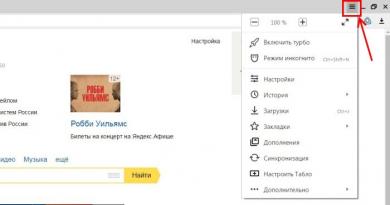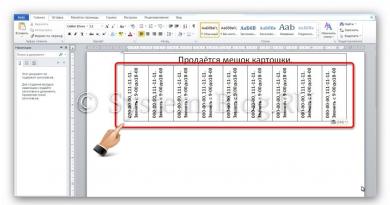Як зробити презентацію – покрокове керівництво. Як правильно зробити презентацію Продумана структура – запорука успішної презентації
У сьогоднішній статті ми докладно розглянемо, як зробити презентацію, які проблеми виникають під час виготовлення, на що слід звернути увагу. Розберемо деякі тонкощі та хитрощі.
Взагалі, що таке? Особисто, дав би просте визначення - це коротке і наочне уявлення інформації, що доповідачеві допомагає більш детально розкрити суть його роботи. Зараз їх використовують не лише бізнесмени (як раніше), а й прості студенти, школярі та загалом у багатьох сферах нашого життя!
Як правило, презентація складається з кількох аркушів, на яких репрезентують зображення, діаграми, таблиці, короткий опис.
І так почнемо розбиратися з усім цим детально...
Основні складові
Основна програма для роботи - це Microsoft PowerPoint (причому вона є на більшості комп'ютерів, тому що йде разом у комплекті з Word і Excel).
Приклад презентації.
Текст
Найкращий варіант, якщо ви самі у темі презентації та самі можете написати текст з особистого досвіду. Для слухачів це буде цікаво та цікаво, але такий варіант підійде не для всіх.
Можна обійтися книгами, особливо якщо у вас на полиці непогана колекція. Текст із книг можна відсканувати та розпізнати, а далі перевести у формат Word. Якщо у вас немає книг або їх мало, можна скористатися електронними бібліотеками.
Крім книг, хорошим варіантом можуть стати реферати, можливо, навіть ті, які ви самі писали і здавали раніше. Можна скористатися найпопулярнішими сайтами з каталогу. Якщо зібрати кілька цікавих рефератів з потрібної тематики – може вийти чудова презентація.
Не зайвим буде просто пошукати статті в Інтернеті на різних форумах, блогах, сайтах. Дуже часто трапляються чудові матеріали.
Картинки, схеми, графіки
Звичайно, найцікавішим варіантом були ваші особисті фотографії, які ви зробили в процесі підготовки до написання презентації. Але можна обійтися пошуком Яндекса. До того ж, не завжди є час та можливості для цього.
Графіки та схеми можна накреслити самому, якщо у вас є якісь закономірності, або ви вважали щось за формулою. Наприклад, для математичних розрахунків є цікава програма для складання графіків graph.
Якщо не зможете знайти відповідну програму, графік можна скласти і вручну, намалювати в Excel'e, або просто на аркуші паперу, а потім його сфотографувати або відсканувати.
Відео
Зняти якісне відео – справа не проста, та ще й затратна. Одна відеокамера не всім по кишені, а ще потрібно правильно обробити відео. Якщо у вас є така можливість – неодмінно використовуйте її. А ми спробуємо обійтися...
Якщо якістю відео можна дещо знехтувати - цілком для запису зійде і мобільний телефон (у багатьох "середньої" цінової категорії мобільних телефонів встановлені камери). Деякі речі можна зняти і їм, щоб детально показати якусь конкретну річ, яку складно пояснити на картинці.
До речі, багато популярних речей вже хтось зняв і їх можна знайти на youtube (або на інших хостингах відео).
І ще один цікавий варіант створення відео - його можна записати з екрана монітора, причому додати ще й звуковий супровід, наприклад, свій голос, що розповідає, що відбувається на екрані монітора.
Мабуть, якщо у вас все перераховане вже є і лежить на жорсткому диску, можна розпочати презентацію, точніше до її оформлення.
Як зробити презентацію у PowerPoint
Перш ніж переходити до технічної частини, хотілося б зупинитися на найголовнішому плані виступу (доповіді).
План
Якою б не була гарною ваша презентація - без вашого виступу вона лише набір картинок і тексту. Тому, перш ніж починати робити, визначтеся із планом вашого виступу!
По-перше, хто буде слухачом вашої доповіді? Які в них інтереси, що більше їм сподобалося б. Іноді успіх залежить більше не від повноти інформації, а від того, на чому ви сфокусуєте увагу!
По-друге, визначте головну мету вашої презентації. Що вона доводить чи спростовує? Можливо, вона розповідає про якісь методи чи події, ваш особистий досвід тощо. Не слід заважати різні напрями в одну доповідь. Тому одразу визначтеся з концепцією свого виступу, продумайте, що ви говорите спочатку, наприкінці - і, відповідно, які слайди і з якою інформацією вам знадобляться.
По-третє, більшість доповідачів не можуть правильно розрахувати час своєї доповіді. Якщо вам дають зовсім небагато часу – то робити величезну доповідь із відео та звуками – майже немає сенсу. У слухачів не буде часу навіть переглянути її! Набагато краще, зробити невеликий виступ, а решту матеріалу розмістити в іншій статті і всім, хто зацікавився - скопіювати її на носії.
Робота зі слайдом
Зазвичай, перше, що роблять, на початку робіт над презентацією - це додавання слайдів (тобто сторінок, які будуть містити текстову та графічну інформацію). Зробити це просто: запускаєте Power Point (до речі, у прикладі буде показано версію 2007), і натискаєте "головна/створити слайд".
До речі, слайди можна видаляти (клацніть в колонці ліворуч по потрібному і натисніть клавішу DEL, переміщувати, міняти між собою місцями – за допомогою мишки).
Як ми вже помітили, слайд у нас вийшов найпростіший: заголовок та текст під ним. Щоб була можливість, наприклад, розмістити текст у дві колонки (легко порівнювати об'єкти при такому розташуванні) можна змінити макет слайда. Для цього клацаємо правою кнопкою мишки по слайду ліворуч у колонці та вибираємо налаштування: "макет/...". на картинку нижче.
Я додам ще пару слайдів і моя презентація складатиметься з 4-х сторінок (слайдів).
Усі сторінки нашої роботи – поки що білі. Непогано було б надати їм якийсь дизайн (тобто вибрати потрібну тему). Для цього відкрийте вкладку "дизайн/теми".
Тепер наша презентація вже не така блякла.
Настав час перейти до редагування текстової інформації нашої презентації.
Робота з текстом
З текстом у Power Point працювати просто та легко. Досить натиснути в потрібний блок мишкою і вписати текст, або його скопіювати і вставити з іншого документа.
Також за допомогою мишки його можна легко перемістити або повернути, якщо затиснути ліву кнопку мишки на межі рамочки навколишнього тексту.
До речі, у Power Point, як і в звичайному Word, підкреслюються червоною рисою всі слова, написані помилково. Тому звертайте увагу на орфографію – дуже неприємно, коли на презентації бачиш грубі помилки!
У своєму прикладі я додам текст на всі сторінки, вийде приблизно таке.
Редагування та вставка графіків, діаграм, таблиць
Діаграми і графіки, зазвичай, застосовуються у тому, щоб наочно продемонструвати зміна одних показників, щодо інших. Наприклад, показати прибуток цього року щодо минулого.
Щоб вставити діаграму, натисніть у програмі Power Point: "вставка/діаграми".
Для вставки таблиць натисніть на: "вставка/таблиця". Зверніть увагу, що ви відразу ж можете вибрати кількість рядків і стовпців у табличці.
Робота з медіа
Сучасну презентацію дуже складно уявити без картинок. Тому вставляти їх дуже бажано, адже більшості людей буде нудно, якщо не буде цікавих знімків.
Для початку не дрібніть! Намагайтеся не розміщувати багато картинок на одному слайді, краще зробіть зображення по більшим і додайте ще один слайд. З задніх рядів іноді дуже складно розглянути маленькі деталі зображень.
Додати картинку просто: тиснете "вставка/зображення". Далі вибираєте місце, де зберігаються у вас картинки та додаєте потрібну.
Вставка звуку та відео дуже схожі за своєю суттю. Взагалі ці речі не завжди і скрізь варто включати в презентацію. По-перше, не завжди і не скрізь доречно, якщо у вас звучатиме музика серед мовчання слухачів, які намагаються проаналізувати вашу роботу. По-друге, на комп'ютері, на якому ви будете представляти свою презентацію, може не виявитися потрібних кодеків або ще будь-яких файлів.
Для додавання музики або фільму, клацніть "вставка/фільм(звук)", далі вкажіть місце на жорсткому диску, де лежить файл.
Програма попередить, що при перегляді даного слайда вона автоматично почне відтворювати відео. Погоджуємось.
Накладення ефектів, переходів та анімації
Напевно, багато хто бачив на презентаціях, і навіть у фільмах, що між деякими кадрами зроблено гарні переходи: наприклад, кадр як сторінка книги, перегортається на наступний аркуш, або плавно розчиняється. Те саме можна зробити і в програмі power Point.
Для цього виберіть потрібний слайд у колонці зліва. Далі у розділі "анімація" виберіть "стиль переходу". Тут можна вибрати десятки змін сторінок! До речі, при наведенні на кожну - ви бачитимете, як сторінка відображатиметься під час демонстрації.
Важливо! Перехід діє лише на один слайд, який ви вибрали. Якщо ви вибрали перший слайд, запуск почнеться з цього переходу!
Як не допустити помилок
- Перевіряйте орфографію. Грубі орфографічні помилки можуть повністю зіпсувати загальне враження про вашу роботу. Помилки у тексті підкреслюються червоною хвилястою рисою.
- Якщо ви використовували звук або фільми у своїй презентації, і збираєтеся її представляти не зі свого ноутбука (комп'ютера), скопіюйте ці мультимедіа файли разом із документом! Не зайвим буде взяти кодеки, якими вони мають відтворюватись. Дуже часто виявляється, що на іншому комп'ютері відсутні дані матеріали і ви не зможете продемонструвати у повному світлі свою роботу.
- Випливає з другого пункту. Якщо ви плануєте роздрукувати доповідь, і представити її у паперовому вигляді – то не додавайте до неї відео та музику – все одно не буде видно та чути на папері!
- Презентація – це не тільки слайди з картинками, ваша доповідь – дуже важлива!
- Не дрібніть - з задніх рядів побачити дрібний текст важко.
- Не використовуйте бляклих кольорів: жовтий, світло-сірий тощо. Краще замініть їх на чорний, темно-синій, червоний тощо. Це дозволить слухачам чіткіше бачити ваш матеріал.
- Остання порада, мабуть, стане в нагоді студентам. Не відкладайте розробку на останній день! За законом підлості - цього дня все йтиме навперейми!
У цій статті, в принципі, ми з вами створили звичайнісіньку презентацію. Наприкінці не хотілося б зупинятися на якихось технічних моментах чи порадах про використання альтернативних програм. У будь-якому випадку, основа – це якість вашого матеріалу, чим цікавіша ваша доповідь (додайте до цього фото, відео, текст) – тим краще буде ваш виступ. Успіхів!
споглядач5 порад про створення презентації від засновника білоруської презентаційної агенції Presenter.by – Андрія Авдєєва.
З чого починається будь-яка презентація?
Все перераховане вище, звичайно ж, необхідно, але не на самому початку. Стартувати слід з визначення цілей презентації та розробки її структури. Ми пропонуємо вашій увазі кілька базових слайдів-рад, які допоможуть зі структурою ваших презентацій. Ну чи хоча б змусять вас замислитися над структурою в принципі.
1. Мета презентації
Ідеальна ціль (або кілька цілей) презентації знаходиться на перетині того, що хочете сказати ви і того, що потрібно (і цікаво) аудиторії. А якщо у вашої презентації зовсім не буде мети, то це просто марнування часу, і вашого, і людей, які вас слухатимуть. Не забувайте про це!
2. Структура презентації
Для більшості своїх презентацій ви можете використовувати наступну класичну S-подібну структуру:
1. Вступ (вступне слово, плавне «підведення» до суті)
2. Позначення проблеми (або актуальні, наболілі питання)
3. Вирішення проблеми (основна і найбільша частина презентації)
4. Висновок (повторення основних думок презентації та, обов'язково, заклик до дії)

Ця структура універсальна і ви можете застосовувати її практично завжди. Але, звичайно ж, вона не є єдиною правильною з усіх існуючих.
3. У чому створювати структуру?
Не слід відразу створювати структуру майбутньої презентації в PowerPoint або інших аналогічних програмах, якщо у вас недостатньо досвіду в області презентацій. Це поширена помилка! Роблячи так, ви швидше за все обов'язково щось забудете або випустите з поля зору. Під час створення структури вам доведеться працювати з великою кількістю ідей та інформації, а PowerPoint побачити загальну картину буде важко. Тому радимо почати зі звичайної ручки та паперу, а краще… зі стікерів! Всіми улюблені листочки, що клеяться! :) Так ви нічого не забудете, а якщо і забудете, то завжди легко доклеїти новий стікер або поміняти їх місцями.

Папір та стікери мають альтернативу – це ментальні карти (Mind Map). Від себе можемо порекомендувати просте та класне онлайн-додаток Coggle.
4. «А скільки слайдів має бути у моїй презентації?»
Напевно, ви задавалися таким питанням. Насправді жодного єдиного правила немає. Тому що для кожного окремого випадку кількість слайдів може бути різною. Все залежить від: обсягу інформації, часу на ваш виступ, типу та формату самої презентації (наприклад, публічний виступ чи відправка по email для самостійного читання) тощо. Головне пам'ятайте, що ваші слайди для вас безкоштовні :) І ніхто не забороняє вам зробити їх скільки завгодно!

5. Продумана структура – запорука успішної презентації?
Частково. Щоб ви отримали чудову презентацію, ви просто зобов'язані подумати над структурою, а потім розробити її. Але на цьому справа не закінчується, а скоріше тільки починається! Адже відмінні та цікаві презентації складаються з 3 найважливіших частин: структури (змісту, історії), дизайну слайдів (правильного та відповідного) та подачі (підготовленого виступу).

А як ви розпочинаєте роботу над своїми презентаціями?
Текст та зображення – Presenter.by
Ми живемо у дивовижний час. Світ стрімко змінюється, і до 2020 року цифровий всесвіт зросте в десятки разів. Чи стане ще більше різноманітного контенту, сприймати його нашому перевантаженому мозку буде все складніше.
Щоб упоратися з таким напливом інформації, потрібно вчитися її правильно структурувати та презентувати.
Як створити ефективну презентацію та яких помилок уникнути у процесі?

Правило 1. Залучайте за допомогою контенту
На одній із лекцій мене запитали: «Олександре, якою ви бачите успішну презентацію?». Я довго думав, шукав аргументи, адже успіх у цій справі складається з багатьох чинників.

Насамперед — цікавий, структурований та вдало поданий контент.
Такий, щоб під час презентації слухач заглянув у телефон лише з однією метою – фотографувати слайди, а не перевіряти стрічку Facebook.

Щоб у нього горіли очі і виникло бажання створювати.
Але як зрозуміти, чи готова аудиторія, чи цікаво їй, наскільки вона залучена?

Для початку потрібно змиритися з важливим фактом: люди не ходять думати та напружуватися.І, швидше за все, їм начхати на вашу презентацію. Однак те, як ви презентуєте і що вони побачать, зможе змінити їхню думку.
Дейв Параді — спеціаліст із презентацій, провів на своєму сайті дослідження.
Він запитав людей: що їм не подобається в презентаціях? На основі тисяч відповідей людей він сформував два важливі зауваження для будь-якого спікера.
Правило 2. Не читайте текст із слайдів

69% респондентів відповіли, що терпіти не можуть, коли спікер повторює текст, розміщений на слайдах презентації. Ви повинні своїми словами пояснювати інформацію на кожному зі слайдів. В іншому випадку ризикуєте, що ваша аудиторія просто засне.
Правило 3. Не "дрібніть" :)
48% людей не переносять надто дрібний шрифт у презентації.Ви можете вигадати геніальний текст для кожного слайда, але весь ваш креатив піде нанівець, якщо цей текст неможливо буде прочитати.
Правило 4. Жартуйте та будьте щирими
Вілл Стефан на TED-x вміє посміятися з себе навіть під час важливих презентацій.
Подивіться. Зробіть висновок. Усміхніться. Зал оцінить вашу легкість у спілкуванні та простоту мови.
Правило 5. Використовуйте правильні шрифти
У 2012 році The New York Times проводив експеримент під назвою «Ви оптиміст чи песиміст?».
Його учасники мали прочитати уривок із книги та відповісти «так» чи «ні» на кілька запитань.
Мета експерименту: визначити, чи шрифт впливає на довіру читача до тексту.
Брали участь сорок тисяч людей, яким показували той самий абзац, набраний різними шрифтами: Comic Sans, Computer Modern, Georgia, Trebuchet, Baskerville, Helvetica.
Результат такий: текст, написаний шрифтами Comic Sans та Helvetica, не викликав у читачів довіри, а от шрифт Baskerville, навпаки, отримав згоду та схвалення. За словами психологів, це пов'язано з його формальним виглядом.

Правило 6. Візуалізуйте
Усі ми по-різному сприймаємо інформацію. Кажеш людині: зроби гарну презентацію. У голові малюєш конкретний приклад.
І навіть не здогадуєшся, що в його думках гарна презентація виглядає зовсім інакше.
Тому краще показати п'ять картинок, ніж один раз пояснити на словах.
Перед виступом потрібно підібрати чіткі ілюстрації вашого ключового послання. Не важливо, що ви продаєте – ланч-бокси, свої консультації чи страхування життя.
Покажіть своїй аудиторії п'ять картинок
Ви
Ваш продукт
Переваги вашого продукту
Щасливі покупці
Показники вашого успіху
Правило 7. Спрощуйте
Більшість людей думає, що робити презентацію на білому тлі — нудно та непрофесійно. Вони переконані, що варто змінити колір – відбудеться «магія» і клієнт одразу прийме замовлення. Але це помилка.
Ми намагаємося «прикрасити» слайд великою кількістю об'єктів, хоча можемо пояснити його суть одним словом чи картинкою.

Ваша мета полягає не в тому, щоб досягти рівня майстерності Рембрандта. Надмірно детальний та пророблений малюнок лише відволікає аудиторію від ідеї, яку ви маєте намір донести. (Ден Роем, автор книги «Візуальне мислення»)
Використовуючи ілюстрації та мінімум тексту, ми допомагаємо донести наші думки слухачам та захоплюємо їхню увагу.
Менше – не означає нудніше. Дизайну однодоларової банкноти понад 150 років, і з року в рік вона стає лише кращою.
Її постійно візуально змінюють, залишаючи на купюрі лише найважливіше. Сьогодні банкнота чудова у своїй простоті.

Правило 8. Репетируйте свій виступ
Якщо у вас немає часу на підготовку презентації, чому клієнт повинен приділяти їй час? Як ви вийдете у зал? Що скажете насамперед? На вашому ноутбуці буде десять відсотків заряду і де ви розраховуєте знайти розетку? Чи прорепетируєте ви кілька сценаріїв та свою промову?
Відповідь на всі питання одна: до важливих зустрічей та презентацій потрібно готуватися. Недостатньо створити презентацію з крутим контентом та картинками, потрібно вміти її подати. На виступі вас повинні зрозуміти, почути та прийняти.

Створення ефективної презентації - це не просто додати до слайдів крутий контент і картинки, це вміння подати їх. На виступі вас повинні зрозуміти, почути та прийняти.)
Уявіть: приходить людина в зал і починає метатися - то 1-й слайд, то 7-й, потім до 3-го. Переживає, хвилюється, забуває. Чи зрозумієте ви щось? Не думаю.

Люди дуже добре відчувають інших людей. Коли ви не готові, не впевнені, це видно на відстані. Тому моя порада: щонайменше тричі прорепетируйте свою презентацію перед дзеркалом.
Зустрічають по обкладинці
Уявіть, ви прийшли на зустріч, вразили всіх класною презентацією, додали у друзі на фейсбуці того, кому продавали, а у вас на аватарці квіточка або череп.
По-перше, це дивно. По-друге, за два тижні, коли ви напишете людині в месенджері, він не згадає вашого обличчя.
Відкрийте месенджер. Якщо на аватарці побачите літери чи людину, яка повернута до вас спиною, чи згадаєте ви обличчя співрозмовника без його імені?

Презентації перетворюють. Це не обов'язково означає, що вони змінюють аудиторію. Таке теж може статися, але я зараз говорю не про це. Презентації перетворюють вас та ваші власні ідеї. Не про те, що з їх допомогою ви станете багатими і знаменитими. Мова про те, що ви станете іншими, найкращими людьми. Ви станете більш знаючими, розуміючими, щирішими і пристраснішими. (Олексій Каптерєв, експерт з презентацій)
Якою б класною була ваша презентація в PowerPoint, якщо у вас на аватарці буде картинка в поганому дозволі — про презентацію забудуть.
Пам'ятайте, що ваш профіль на фейсбуці продає, поки ви спите. На нього заходять, читають, шукають щось цікаве. Візуальне оформлення вашої сторінки дуже важливе.

Чи можу я попросити вас зробити одну річ? Завантажте на фейсбук свою аватарку на білому тлі та зробіть обкладинку, на якій буде ваша фотографія та короткий опис, чим ви займаєтесь.
Згодом ви зрозумієте, що «зустрічають по обкладинці» і отримаєте конкретний результат від комунікації.
Презентація поштою: 5 лайфхаків
Презентація перед аудиторією суттєво відрізняється від тієї, яку вам потрібно надіслати поштою.
На що я раджу звернути увагу перед відправкою презентації клієнту:
Титульний слайд завжди продає. Ваша перша картинка має бути провокаційною, незвичайною. Дивлячись на неї, людина має хотіти дізнатися більше.
Олексій Обжорін
Досліджує комунікацію у всіх її проявах – іноземні мови, психологія спілкування, ораторське мистецтво та візуалізація – і охоче ділиться своїми відкриттями з оточуючими. Використовує науковий підхід у звичних речах і вважає, що бути вченим це цікаво.
Про те, як зробити презентацію, сказано та написано чимало. Незважаючи на це, сьогодні студенти та старшокласники хапаються за голови, отримуючи завдання підготувати презентацію до свого проекту. А слідом – і вчителі з викладачами, переглядаючи десятки шаблонних слайдів та читаючи мікроскопічний текст, написаний червоними літерами на яскраво-зеленому тлі. Що робити?
Достатньо подивитися на найкращі світові зразки. Для цього зайдемо на Slideshare.net - сайт із 70-мільйонною щомісячною аудиторією, присвячений виключно презентаціям, - і виберемо найкращі роботи за весь час та у всіх категоріях. Це не лише презентації, які переглянули від 100 тисяч до 3,5 мільйона людей, але й ті, якими найчастіше діляться користувачі, відзначають як скачують і сподобаються. Спробуємо знайти те, що їх поєднує в плані дизайну, змісту та загалом.
Дизайн
1. Фотографії використовуються набагато частіше, ніж схеми, діаграми та інші графічні елементи. Причому знімки не зображують те, про що йдеться в тексті, а розвивають символічне значення слів (свобода - птах, новинка - лампочка і так далі). Велика кількість фотографій – це емоційні особи.



2. На панелі 15 найпопулярніших у світі презентацій переважають теплі відтінки (жовті, червоні, помаранчеві, коричневі) на білому або світло-сірому фоні слайдів. Привертає увагу те, що колір і емоційність змісту збігаються. Наприклад, легкі веб-кольори у спокійній презентації про Google та емоційно-червоні відтінки у «Що за хрень ці соціальні медіа?!».


3. Використання одного або двох видів шрифтів та незмінного розміру тексту у всій презентації (більшого – для заголовків, меншого – для основного тексту). Очевидною є тенденція до шрифтів без засічок (у 13 з 15 презентацій використовуються рубані шрифти).



2. Неоднозначні заголовки, що інтригують, створюють ефект таємниці («Мобільні з'їли світ», «…таємна імперія», «Ніхто насправді не знає, що…», «Як знайти сенс життя…»). У заголовках 8 із 15 найкращих у світі презентацій є питання: «Як працює?», «Що б ти зробив?», «Що необхідно?» і так далі.



3. Інформація розбивається на частини. Для цього активно використовуються нумеровані списки, а також правило один слайд - одна думка. Знайдено ще одну цікаву особливість: у дев'яти презентаціях автори ділять пропозиції на фрази, імітуючи паузи у живій розмові. У глядача є час продумати репліку, поки перемикається наступний слайд.
Загальні особливості
1. Захоплення уваги на початку презентації. Прийом напрочуд повторюється у всіх 15 презентаціях: на перших 3–10 слайдах позначається проблема і доводиться її масштаб та значущість. «Кожної секунди у світі робиться 350 презентацій… і 99% з них - погані»; «Хто правильно працює із соцмережами? Dell, Starbacks… а ви? "Ви знали, що ..?"; "А навіщо нам знати, що таке стратегія?" Після цього автор пропонує рішення, каже: «Я знаю, як вирішити цю проблему. Ось 10 порад, які допоможуть…».
2. Простота у всьому - шрифти, картинки, слова, мову і так далі. Найскладніші ідеї викладаються якомога простіше, розбиваються на зрозумілі однозначні тези, автори уникають використання термінології.
3. Концепція чи об'єднуюча ідея є у всіх найкращих презентаціях світу. І це найголовніше. Концепція – це та фішка, яка цікава глядачеві. Проста душевна розмова чи пафосний емоційний виступ, саркастична відвертість чи доброзичливе пояснення найдрібніших подробиць. Концепція простежується у способі подання інформації, мови та візуальному супроводі. Створює образ, що виділяє саме цю презентацію із тисяч інших.
Знайдені критерії – це орієнтир. Головне ж у будь-якій презентації, як і в будь-якому іншому виступі, – і впевнене знання того, що він говорить.
Іноді необхідно публічно подати інформацію у наочному вигляді (із зображеннями, схемами чи таблицями). Це може бути виступ з бізнес-ідеєю, який навчає семінар або Вирішити це завдання зможе наявна у кожного програма - Power Point. Ви дізнаєтесь, як зробити презентацію із слайдами самостійно.
Де знайти та як увімкнути Power Point?
Насамперед необхідно запустити програму. Залежно від встановленої операційної системи, вона знаходиться трохи в різних місцях. Наприклад, у Windows 7 її достатньо знайти, клацнувши на круглий значок емблеми Windows у лівому нижньому кутку. Взагалі вона розміщується у розділі "Всі програми" - "Microsoft Office".
Як зробити правильну презентацію? Частина 1: основа
Створити власну роботу не так вже й складно. Для цього виконайте такі дії.
1. У вкладці «Дизайн» виберіть шаблон презентації. Можна імпортувати його з іншої роботи.
2. Підберіть відтінки, що сподобалися в категорії «Колір», задайте стиль основного шрифту. Стиль фону можна змінити в розділі «Стилі фону».
3. Якщо ви бажаєте спростити собі роботу та заощадити небагато місця на диску, то виберіть розділ «Вигляд», потім «Зразок слайдів». Перед вами готовий шаблон, який достатньо внести деякі зміни.
4. Буває, що потрібна зовсім інша структура слайду. Можна змінити зміни, перебуваючи в розділі «Головна» та вибравши піктограму «Макет».
зі слайдами? Частина 2: заповнення

1. Введіть будь-який текст у полі «Зразок заголовка» або «Зразок тексту». Його розмір, стиль, колір та інші параметри завжди можна змінити в розділі «Головна».
2. Щоб додати малюнок у слайд, увійдіть у розділ «Вставка», після чого виберіть зображення з комп'ютера.
3. Якщо потрібно додати в презентацію схему, слід вибрати розділ «Smart Art», з якого вставляються різні шаблони у вигляді ієрархії, списку, циклу, матриці або піраміди. Їхній колір завжди можна змінити. Для цього, перебуваючи в розділі «Конструктор», потрібно натиснути «Змінити кольори».
4. З розділу «Вставка» легко додати таблицю необхідного параметра, натиснувши відповідний значок. Її оформлення можна міняти у розділі «Конструктор».
Як зробити презентацію зі слайдами? Частина 3: анімація

Вам хотілося б зробити свою роботу у жвавому вигляді? Програма Power Point реалізує це бажання! Фото, текст або інші елементи, що ефектно з'являються, прикрасять презентацію, не дозволяючи глядачам і слухачам нудьгувати!
1. Якщо ви бажаєте анімувати весь слайд разом із фоном, то натисніть вкладку «Анімація» і з запропонованих варіантів виберіть потрібний.
2. Для того щоб пожвавити окремий об'єкт, необхідно його виділити та натиснути «Налаштування анімації». У правому полі вибрати «Додати ефект» і налаштувати потрібні параметри.
Не варто поспішати видаляти слайди, що не сподобалися. Якщо ви хочете їх прибрати, то краще зробіть такі дії: клацнувши правою кнопкою миші по непотрібному шару, виберіть розділ «Приховати слайд». Те, що вам не потрібне, зникне, але при необхідності все можна буде повернути.
Ось за яким алгоритмом створюються оригінальні презентації із слайдами у програмі Power Point.